advertisement
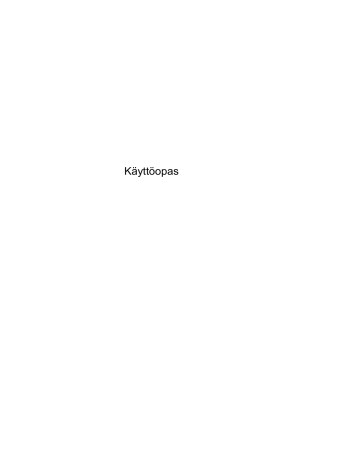
5 Multimedia
Tietokone voi sisältää seuraavat varusteet:
● sisäiset kaiuttimet
● sisäiset mikrofonit
● sisäinen verkkokamera
● valmiiksi asennettu multimediaohjelmisto
● multimediapainikkeet tai -näppäimet.
Mediatoimintojen ohjainten käyttäminen
Tietokoneessa voi olla tietokoneen mallin mukaan seuraavat mediatoimintojen ohjaimet, joiden avulla voit toistaa mediatiedoston, pysäyttää sen toiston tai kelata tiedostoa eteen- tai taaksepäin:
● mediapainikkeet
● mediapikanäppäimet ( fn -näppäimen kanssa yhdessä painettavat erikoisnäppäimet)
● medianäppäimet
Ääni
HP-tietokoneella voit toistaa musiikki-CD-levyjä, ladata ja kuunnella musiikkia, virtauttaa äänisisältöä
(myös radiolähetyksiä) verkosta, tallentaa ääntä tai luoda multimediaesityksiä miksaamalla ääntä ja kuvaa. Voit parantaa äänielämystä entisestään kytkemällä tietokoneeseen ulkoisia äänilaitteita, kuten kaiuttimet tai kuulokkeet.
Kaiuttimien kytkeminen
Voit kytkeä tietokoneeseen langalliset kaiuttimet liittämällä ne tietokoneen USB-porttiin (tai
äänilähtöliitäntään) tai telakointiasemaan.
Kytke langattomat kaiuttimet tietokoneeseen toimimalla valmistajan ohjeiden mukaan. Säädä
äänenvoimakkuutta ennen äänilaitteiden kytkemistä.
Kuulokkeiden kytkeminen
Voit kytkeä langalliset kuulokkeet tietokoneen kuulokeliitäntään.
34 Luku 5 Multimedia
Jos haluat käyttää tietokoneen kanssa langattomia kuulokkeita, toimi laitteen valmistajan ohjeiden mukaan.
VAARA Vähennä äänenvoimakkuutta, ennen kuin asetat kuulokkeet, nappikuulokkeet tai kuulokemikrofonin päähäsi. Liian suureksi säädetty äänenvoimakkuus voi aiheuttaa kuulovaurioita.
Lisää turvallisuusohjeita on Sähkötarkastusviranomaisten ilmoitukset ja turvallisuus- ja ympäristöohjeet -oppaassa.
Mikrofonin kytkeminen
Jos haluat tallentaa ääntä, kytke mikrofoni tietokoneen mikrofoniliitäntään. Parhaat tulokset tallennettaessa saat puhumalla suoraan mikrofoniin ja tallentamalla äänen ympäristössä, jossa ei ole taustamelua.
Äänenvoimakkuuden säätäminen
Äänenvoimakkuuden säätämiseen voit käyttää tietokoneen mallin mukaan seuraavia näppäimiä:
● äänenvoimakkuuspainikkeet
● Äänenvoimakkuuden pikanäppäimet ( fn -näppäimen kanssa yhdessä painettavat erikoisnäppäimet)
● äänenvoimakkuusnäppäimet.
VAARA Säädä äänenvoimakkuus, ennen kuin asetat kuulokkeet, nappikuulokkeet tai kuulokemikrofonin päähäsi. Liian suureksi säädetty äänenvoimakkuus voi aiheuttaa kuulovaurioita.
Lisää turvallisuusohjeita on Sähkötarkastusviranomaisten ilmoitukset ja turvallisuus- ja ympäristöohjeet -oppaassa. Voit avata tämän oppaan kirjoittamalla Käynnistä-näyttöön HP ja valitsemalla HP Support Assistant , Oma tietokone ja sitten Käyttöoppaat .
HUOMAUTUS: Äänenvoimakkuutta voidaan säätää myös käyttöjärjestelmän kautta ja joidenkin ohjelmien avulla.
HUOMAUTUS: Lisätietoja tietokoneen äänenvoimakkuussäätimistä on kohdassa
Perehtyminen tietokoneeseen sivulla 4 .
Tietokoneen äänitoimintojen tarkistaminen
HUOMAUTUS: Parhaat tulokset tallennettaessa saat puhumalla suoraan mikrofoniin ja tallentamalla äänen ympäristössä, jossa ei ole taustamelua.
Voit tarkistaa tietokoneen äänitoiminnot seuraavasti:
1.
Kirjoita Käynnistä-näyttöön o ja valitse sovellusten luettelosta Ohjauspaneeli .
2.
Valitse Laitteisto ja äänet ja sitten Ääni .
Kun Ääni-ikkuna avautuu, valitse Äänet -välilehti. Valitse Ohjelmatapahtumat -kohdasta haluamasi äänitapahtuma, kuten äänimerkki tai hälytys, ja napsauta Testi -painiketta.
Voit tarkistaa tietokoneen tallennustoiminnot seuraavasti:
1.
Kirjoita Käynnistä-näyttöön ä ja valitse Ääninauhuri .
2.
Valitse Aloita tallennus ja puhu mikrofoniin. Tallenna tiedosto työpöydälle.
3.
Avaa multimediaohjelma ja toista tallenne.
Ääni 35
Voit vahvistaa ääniasetukset tai muuttaa niitä tietokoneessa seuraavasti:
1.
Kirjoita Käynnistä-näyttöön o ja valitse sovellusten luettelosta Ohjauspaneeli .
2.
Valitse Laitteisto ja äänet ja sitten Ääni .
Verkkokamera (vain tietyissä malleissa)
Joissakin tietokoneissa on sisäinen verkkokamera. Esiasennetun ohjelmiston ja verkkokameran avulla voit ottaa valokuvia tai tallentaa videoita. Voit esikatsella ja tallentaa valokuvia tai videotallenteita.
Verkkokameran ohjelmistolla voit kokeilla seuraavia toimintoja:
● videon kaappaaminen ja jakaminen
● videon reaaliaikainen lataaminen pikaviestiohjelmalla
● kuvien ottaminen.
Järjestelmänvalvojat voivat määrittää kasvontunnistuksen suojaustason Security Managerin ohjatulla määritystoiminnolla tai HP ProtectToolsin hallintakonsolissa . Voit avata tämän oppaan kirjoittamalla
Käynnistä-näyttöön HP ja valitsemalla HP Support Assistant , tietokone ja sitten Käyttöoppaat .
Lisätietoja verkkokameran käytöstä saat sovelluksen ohjeesta.
Video
Tietokoneessasi voi olla yksi tai useampia seuraavista ulkoisista videoporteista:
● VGA
● HDMI (High Definition Multimedia Interface)
● DisplayPort
HUOMAUTUS:
Lisätietoja tietokoneen videoporteista on kohdassa Perehtyminen tietokoneeseen sivulla 4 .
VGA
Ulkoisen näytön portti eli VGA-portti on analoginen näyttöliitäntä, jonka avulla tietokoneeseen voidaan liittää ulkoinen VGA-näyttölaite, kuten ulkoinen VGA-näyttö tai VGA-projektori.
36 Luku 5 Multimedia
▲ Liitä ulkoisen VGA-näyttölaitteen kaapeli tietokoneen ulkoisen näytön porttiin.
DisplayPort (vain tietyissä malleissa)
DisplayPort-portin kautta voit kytkeä tietokoneeseen valinnaisen video- tai äänilaitteen, esimerkiksi teräväpiirtotelevision, tai jonkin muun yhteensopivan digitaali- tai äänilaitteen. DisplayPort-portti on ulkoisen VGA-näytön porttia suorituskykyisempi ja parantaa digitaalisen yhteyden laatua.
HUOMAUTUS: Video- ja/tai äänisignaalien välittämiseen DisplayPort-portin kautta tarvitaan
DisplayPort-kaapeli (hankittava erikseen).
HUOMAUTUS: Tietokoneen DisplayPort-porttiin voidaan liittää yksi DisplayPort-laite. Tietokoneen näytössä olevat tiedot voidaan näyttää samanaikaisesti myös DisplayPort-laitteessa.
Kun haluat liittää video- tai äänilaitteen DisplayPort-porttiin, toimi seuraavasti:
1.
Liitä DisplayPort-kaapelin yksi pää tietokoneen DisplayPort-porttiin.
2.
Liitä kaapelin toinen pää videolaitteeseen ja katso lisätietoja laitteen valmistajan ohjeista.
HUOMAUTUS: Voit irrottaa laitteen kaapelin painamalla liittimen vapautussalpaa alaspäin, jolloin kaapeli irtoaa tietokoneesta.
Video 37
advertisement
Related manuals
advertisement
Table of contents
- 11 Tervetuloa
- 11 Hauskat toiminnot
- 12 Tietojen etsiminen
- 14 Perehtyminen tietokoneeseen
- 14 Päällä olevat osat
- 14 TouchPad
- 16 Merkkivalot
- 17 Painikkeet ja sormenjälkitunnistin (vain tietyissä malleissa)
- 19 Näppäimet
- 20 Edessä olevat osat
- 21 Oikealla sivulla olevat osat
- 23 Vasemmalla sivulla olevat osat
- 24 Takana olevat osat
- 25 Näyttö
- 26 Pohjassa olevat osat
- 28 Verkkoyhteyden muodostaminen
- 28 Yhteyden muodostaminen langattomaan verkkoon
- 28 Langattoman yhteyden säätimien käyttäminen
- 28 Langattoman yhteyden painikkeen käyttäminen
- 29 Käyttöjärjestelmän hallintatoimintojen käyttäminen
- 30 WLAN-verkon käyttäminen
- 30 Internet-palveluntarjoajan käyttäminen
- 31 WLAN-verkon määrittäminen
- 31 Langattoman reitittimen määrittäminen
- 31 Langattoman lähiverkon (WLAN) suojaaminen
- 32 Yhteyden muodostaminen WLAN-verkkoon
- 32 HP Mobile Broadband -moduulin käyttäminen (vain tietyissä malleissa)
- 33 SIM-kortin asentaminen ja poistaminen
- 34 Langattomien Bluetooth-laitteiden käyttäminen
- 35 Tietokoneen liittäminen langalliseen verkkoon
- 35 Yhteyden muodostaminen lähiverkkoon (LAN)
- 35 Modeemin käyttäminen
- 35 Modeemikaapelin liittäminen
- 36 Maa- tai aluekohtaisen modeemikaapelisovittimen liittäminen
- 37 Osoitinlaitteet ja näppäimistö
- 37 Osoitinlaitteiden käyttäminen
- 37 Osoitinlaitteiden asetusten määrittäminen
- 37 Paikannustapin käyttäminen
- 37 TouchPadin käyttäminen
- 37 TouchPadin ottaminen käyttöön ja poistaminen käytöstä
- 38 TouchPadin eleiden käyttäminen
- 38 Napauttaminen
- 39 Vierittäminen
- 39 Nipistäminen/zoomaaminen
- 40 Kiertäminen (vain tietyissä malleissa)
- 40 Näppäimistön käyttäminen
- 41 Pikanäppäinten tunnistaminen
- 42 Numeronäppäimistöjen käyttäminen
- 42 Upotetun numeronäppäimistön käyttäminen
- 42 Upotetun numeronäppäimistön ottaminen käyttöön ja poistaminen käytöstä
- 43 Upotetun numeronäppäimistön näppäintoimintojen vaihtaminen
- 43 Valinnaisen ulkoisen numeronäppäimistön käyttäminen
- 44 Multimedia
- 44 Mediatoimintojen ohjainten käyttäminen
- 44 Ääni
- 44 Kaiuttimien kytkeminen
- 44 Kuulokkeiden kytkeminen
- 45 Mikrofonin kytkeminen
- 45 Äänenvoimakkuuden säätäminen
- 45 Tietokoneen äänitoimintojen tarkistaminen
- 46 Verkkokamera (vain tietyissä malleissa)
- 46 Video
- 46 VGA
- 47 DisplayPort (vain tietyissä malleissa)
- 48 Virranhallinta
- 48 Tietokoneen sammuttaminen
- 49 Virranhallinta-asetusten määrittäminen
- 49 Virransäästötilojen käyttäminen
- 49 Tietokoneen siirtäminen lepotilaan ja poistuminen lepotilasta
- 49 Käyttäjän käynnistämän horrostilan ottaminen käyttöön ja poistaminen käytöstä
- 50 Salasanasuojauksen määrittäminen aktivointia varten
- 50 Virtamittarin käyttäminen
- 50 Virtamittarin ja virta-asetusten käyttäminen
- 50 Akkuvirran käyttäminen
- 51 Lisätietojen etsiminen akusta
- 51 Akun tarkistus -toiminnon käyttäminen
- 51 Akun jäljellä olevan varauksen näyttäminen
- 51 Akun latauksen purkautumisajan maksimoiminen
- 52 Akun heikon varaustason hallinta
- 52 Akun heikon varaustason tunnistaminen
- 52 Akun heikon varaustason korjaaminen
- 52 Akun heikon varaustason korjaaminen, kun saatavilla ei ole ulkoista virtalähdettä
- 52 Akun heikon varaustason korjaaminen, kun saatavilla ei ole mitään virtalähdettä
- 52 Akun asettaminen paikalleen tai sen irrottaminen
- 52 Akun asettaminen paikalleen
- 53 Akun irrottaminen
- 53 Akun virran säästäminen
- 53 Käyttäjän vaihdettavissa olevan akun säilyttäminen (vain tietyissä malleissa)
- 54 Käyttäjän vaihdettavissa olevan akun hävittäminen (vain tietyissä malleissa)
- 54 Käyttäjän vaihdettavissa olevan akun vaihtaminen (vain tietyissä malleissa)
- 54 Ulkoisen verkkovirtalähteen käyttäminen
- 55 Verkkovirtalaitteen testaaminen
- 55 Vaihdettavat näytönohjaimet / kaksoisnäytönohjaimet (vain tietyissä malleissa)
- 56 Vaihdettavien näytönohjainten käyttäminen (vain tietyissä malleissa)
- 57 Ulkoiset kortit ja laitteet
- 57 Mediakorttien käyttäminen (vain tietyissä malleissa)
- 57 Digitaalisen kortin asettaminen paikalleen
- 58 Digitaalisen kortin poistaminen
- 58 ExpressCard-korttien käyttäminen (vain tietyt mallit)
- 58 ExpressCard-kortin määritysten tekeminen
- 59 ExpressCard-kortin asettaminen paikalleen
- 60 ExpressCard-kortin poistaminen
- 60 Älykorttien käyttäminen (vain tietyt mallit)
- 61 Älykortin asettaminen paikalleen
- 61 Älykortin poistaminen
- 61 USB-laitteen käyttäminen
- 62 USB-laitteen liittäminen
- 62 USB-laitteen poistaminen
- 62 eSATA-laitteen käyttäminen (vain tietyt mallit)
- 63 eSATA-laitteen liittäminen
- 63 eSATA-laitteen poistaminen
- 63 Valinnaisten ulkoisten laitteiden käyttäminen
- 64 Valinnaisten ulkoisten asemien käyttäminen
- 64 Telakointiliittimen käyttäminen
- 65 Asemat
- 65 Asemien käsitteleminen
- 66 Kiintolevyjen käyttäminen
- 66 Huoltokannen irrottaminen tai asettaminen paikalleen
- 66 Huoltokannen irrottaminen
- 67 Kiintolevyn vaihtaminen tai päivittäminen
- 67 Kiintolevyn irrottaminen
- 68 Kiintolevyn toiminnan parantaminen
- 68 Levyn eheytyksen käyttäminen
- 68 Levyn uudelleenjärjestämisen käyttäminen
- 68 HP 3D DriveGuardin käyttäminen (vain tietyt mallit)
- 69 HP 3D DriveGuard -toiminnon tilan tunnistaminen
- 69 Virranhallinta kiintolevyn ollessa pysäytetty
- 69 HP 3D DriveGuard -ohjelmiston käyttäminen
- 70 Optisten asemien käyttäminen (vain tietyt mallit)
- 70 Asennetun optisen aseman tunnistaminen
- 70 Optisen levyn asettaminen asemaan
- 70 Kelkkamallinen
- 71 Optisen levyn poistaminen
- 71 Kelkkamallinen
- 71 Kun levykelkka avautuu normaalisti
- 72 Kun levykelkka ei avaudu normaalisti
- 74 Optisten asemien jakaminen
- 75 Suojaus
- 75 Tietokoneen suojaaminen
- 76 Salasanojen käyttäminen
- 76 Salasanojen määrittäminen Windowsissa
- 77 Salasanojen määrittäminen Computer Setup -apuohjelmassa
- 77 BIOS-järjestelmänvalvojan salasanan hallinta
- 79 BIOS-järjestelmänvalvojan salasanan kirjoittaminen
- 79 Computer Setup -apuohjelman DriveLock-salasanan hallinta
- 79 DriveLock-salasanan määrittäminen
- 80 DriveLock-salasanan syöttäminen
- 80 DriveLock-salasanan vaihtaminen
- 81 DriveLock-suojauksen poistaminen
- 81 Computer Setup -apuohjelman automaattisen DriveLock-suojauksen käyttäminen
- 82 Automaattisen DriveLock-salasanan kirjoittaminen
- 82 Automaattisen DriveLock-suojauksen poistaminen
- 83 Virustorjuntaohjelmiston käyttäminen
- 83 Palomuuriohjelmiston käyttäminen
- 83 Tärkeiden suojauspäivitysten asentaminen
- 84 Valinnaisen vaijerilukon asentaminen
- 84 Sormenjälkitunnistimen käyttö (vain tietyt mallit)
- 85 Sormenjälkitunnistimen paikantaminen
- 86 Kunnossapito
- 86 Muistimoduulien lisääminen tai vaihtaminen
- 88 Tietokoneen puhdistaminen
- 88 Puhdistusaineet ja -välineet
- 89 Puhdistustoimenpiteet
- 89 Näytön puhdistaminen
- 89 Sivujen ja kannen puhdistaminen
- 89 TouchPadin ja näppäimistön puhdistaminen
- 90 Ohjelmien ja ohjainten päivittäminen
- 90 SoftPaq Download Managerin käyttäminen
- 91 Varmuuskopiointi ja palauttaminen
- 91 Tietojen varmuuskopiointi
- 92 Järjestelmän palautuksen suorittaminen
- 92 Windowsin palautustyökalujen käyttäminen
- 93 f11-palautustyökalujen käyttäminen
- 94 Windows 8 -käyttöjärjestelmätietovälineen käyttäminen (hankittava erikseen)
- 94 HP Software Setup -apuohjelman käyttäminen
- 95 Computer Setup (BIOS)- ja Advanced System Diagnostics -apuohjelmat
- 95 Computer Setup -apuohjelman käyttäminen
- 95 Computer Setup -apuohjelman käynnistäminen
- 95 Computer Setup -apuohjelmassa liikkuminen ja valintojen tekeminen
- 96 Computer Setup -apuohjelman alkuperäisten asetusten palauttaminen
- 97 BIOSin päivittäminen
- 97 BIOS-version määrittäminen
- 97 BIOS-päivityksen lataaminen
- 98 Advanced System Diagnostics -apuohjelman käyttäminen
- 100 Tuki
- 100 Yhteyden ottaminen tukeen
- 101 Tarrat
- 102 Tekniset tiedot
- 102 Virransyöttö
- 103 Käyttöympäristö
- 104 Tietokoneen kuljettaminen matkoilla
- 106 Vianmääritys
- 106 Vianmäärityslähteet
- 106 Ongelmien ratkaiseminen
- 107 Tietokone ei käynnisty
- 107 Tietokoneen näyttö on tyhjä
- 107 Ohjelmisto toimii tavallisesta poikkeavalla tavalla
- 107 Tietokone on käynnistetty, mutta se ei vastaa
- 107 Tietokone on epätavallisen lämmin
- 108 Ulkoinen laite ei toimi
- 108 Langaton verkkoyhteys ei toimi
- 109 Optisen levyaseman kelkka ei avaudu CD- tai DVD-levyn poistamista varten
- 110 Tietokone ei tunnista optista asemaa
- 110 Levyä ei toisteta
- 110 Elokuva ei näy ulkoisessa näytössä
- 111 Levyn polttaminen ei käynnisty tai se keskeytyy ennen levyn valmistumista
- 112 Staattisen sähkön purkaus
- 113 Hakemisto